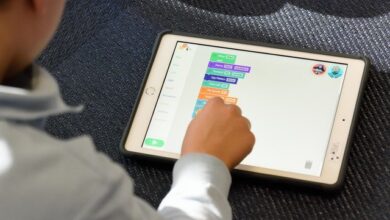الكمبيوتر لا يقرأ الهارد ديسك الداخلي
[ad_1]

الكمبيوتر لا يقرأ الهارد ديسك الداخلي
هل يواجهك مشكلة الهارد ديسك لا يعمل على الكمبيوتر الخاص بك، ولا تعلم السبب في ذلك، وترغب بحل لهذا المشكل؟
إذن هذه المقال تخصك، سواء كان لك جهاز الكمبيوتر المكتبي، او اللابتوب، ولا يعمل الهارد ديسك لديك، فيمكنك التعرف، على مجموعة من الحلول، التي سنقدمها لك، في هذه المقال، لهذا أنصحك بمتابعة القراءة إلى النهاية، كما لا تنسو زيارة مقالنا السابق، والذي تطرقنا فيه لموضوع [ حل مشكلة الهاردسك الخارجي لا يظهر ].
أسباب مشكلة الكمبيوتر لا يقرأ الهارد ديسك الداخلي


هناك مجموعة من الاسباب، التي تجعل الهارد ديسك، لا يعمل، ولا يتعرف عليه، جهاز الكمبيوتر، وفي هذه الفقرة، سنتعرف على هذه الاسباب، وبعدها سنقدم لكم، مجموعة من الحلول، تابعو معنا القراءة:
- لا تصل الطاقة الكهربائية إلى الهارد ديسك مما لا يجعله لا يشتغل.
- نهاية عمر الهارد ديسك وتلفه.
- تلف كابلات توصيل الهارد ديسك أو أنها غير متصلة بشكل صحيح.
- تغيير عن طريق الخطأ اولوية الإقلاع من البيوس.
- عدم تعرف البيوس على الهارد ديسك.
كانت هذه بعض الاسباب، التي تجعل، جهاز الكمبيوتر لا يعترف، على الهارد ديسك، وقد تكون هناك، مجموعة من الأسباب الأخرى، الذي تجعل هذا المشكل يظهر.
جميع حلول مشكلة الكمبيوتر لا يقرأ الهارد ديسك الداخلي


في هذه الفقرة، سنتعرف على مجموعة من الحلول، التي يمكنكم تجربتها، حتى يعمل الهارد ديسك، بشكل جيد، وبدون مشاكل، على أجهزة الكمبيوتر الخاصة بكم، هيا بنا، لنبدأ الشرح:
الحل رقم 1: التحقق من كابلات توصيل الهارد ديسك
كما أخبرناكم سابقا، انه من بين اسباب، عدم عمل الهارد ديسك، هو كابلات التوصيل، غير متصله به، بشكل جيد، او انها تالفة، ولم تعد تعمل، كما أن الغبار قد يجعلها لا تعلم، في بعض الحالات.
لهذا سنقدم لكم، بعض الخطوات، التي يمكنكم اتباعها، حتى تتمكنو من اصلاح، هذا المشكل، تابعو معنا الشرح:
1) في الخطوة الأولى يجب عليك إغلاق تشغيل الكمبيوتر الخاص بك. وفصل الكهرباء عنه تماما.
2) ثم قم بفتح غطاء الكمبيوتر حتى تظهر لك جميع القطع الداخلية لجهاز الكمبيوتر.
3) وبعدها قم بنزع الكابلات المتصلة بالهارد ديسك الداخلي. كابل الطاقة كابل Sata Data.


4) تأكد من أنه نظيف ولا غبار عليه. ثم ثم بتنظيفه جيدا.
5) وأعد توصيل الكابلات جيدا في الأماكن المخصصة لها. وقم بإعادة تشغيل الجهاز.
تنبيه: يمكنك أيضا أن تقوم بشراء كابلات جديدة حتى تتأكد من أن المشكل ليس منها أو تحل المشكل.
الحل رقم 2: تحديد أولية الإقلاع للهارد ديسك الداخلي من البيوس
ومن بين أسباب، حدوث، مشكلة عدم تعرف جهاز الكمبيوتر، على الهارد ديسك الداخلي، هو تغيير إعدادات إقلاع البيوس عن طريق الخطأ، هذا ما يجعل الجهاز لا يشتغل، ولا يتعرف على الهارد ديسك، لهذا يجب إصلاح إقلاع الجهاز، على وضع الأولية، حتى يشتغل البيوس، ويشتغل الهارد ديسك.
وللقيام بذلك، يجب إتباع الخطوات التالية، للقيام بذلك:
1) في الخطوة الأولى يجب عليك إعادة تشغيل الكمبيوتر.
2) وقبل اشتغال الكمبيوتر يجب عليك أن تقوم بالضغط على زر Delete أو F1 او F2 أو F3. وذلك لتتمكن من الدخول إلى البيوس (BIOS) وهذه الأزرار تختلف من جهاز كمبيوتر إلى ٱخر.
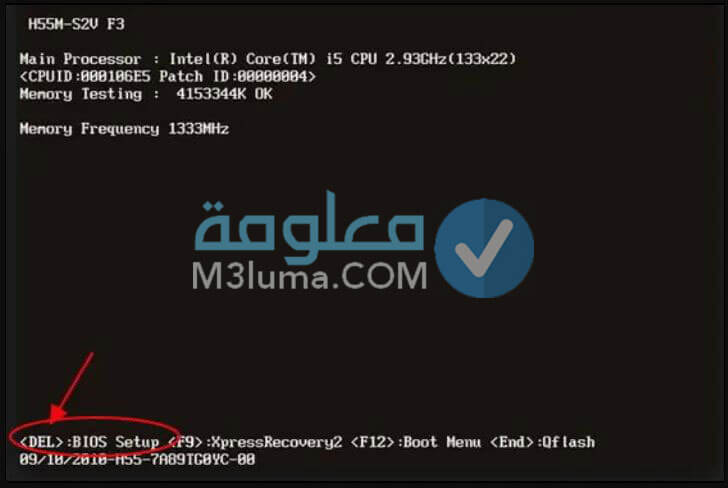
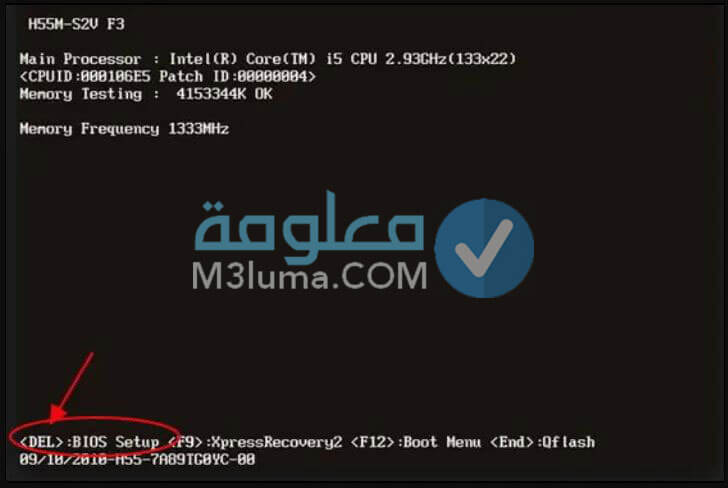
تنبيه: يمكنك أن يظهر في للاسفل إسم الزر الذي يمكنكم الضغط عليه للدخول إلى البيوس وذلك عند تشغيل الكمبيوتر.
3) وعند فتح شاسة البيوس قم بالدخول إلى خيار Boot من الشريط العلوي كما هو موضح في الصورة وذلك من خلال الضغط على ازرار والأسهم الخاصة بلوحة مفاتيح الكمبيوتر وعندما ترغب بالدخول إضغط على زر Enter.
4) سيظهر لك الٱن مجموعة من الخيارت المتعلقة بجميع الأجهزة المتصلة بجهاز الكمبيوتر والتي يمكن الإقلاع منها. أول خيار في القائمة كما ترون هو أولوية الإقلاع.
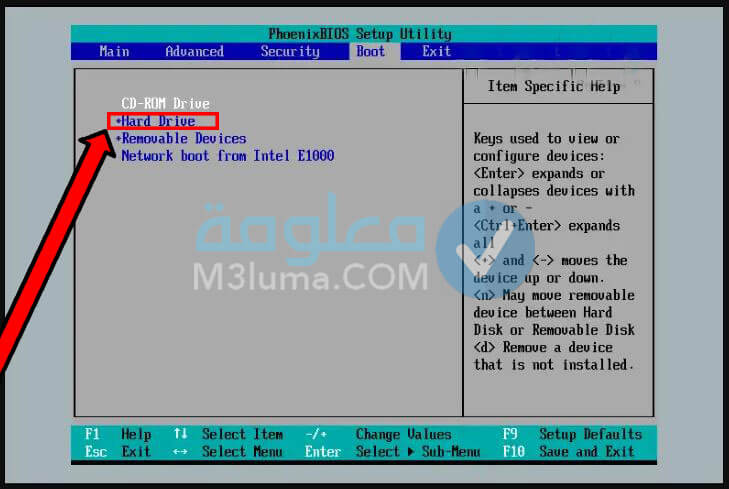
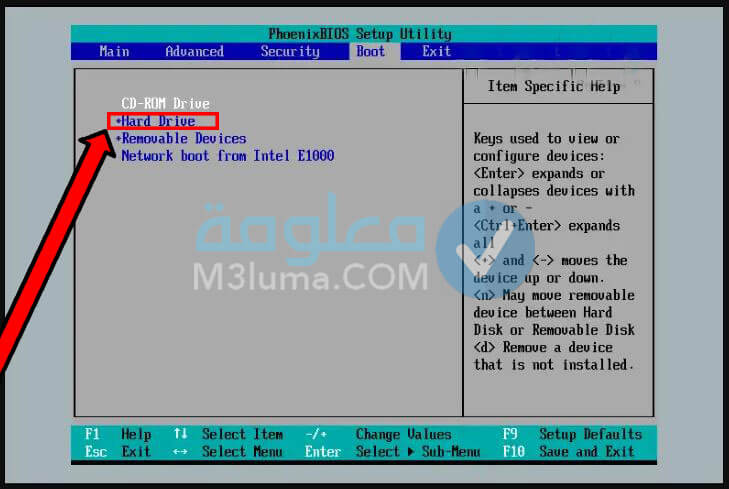
5) ولتتمكن من تغيير اولوية الإقلاع وجعلها للهارد ديسك. يجب عليك الضغط على الأسهم من لوحة المفاتيح حتى تصل لخيار “Hard Drive” وبعدها اضغط على زر ( + ) من لوحة المفاتيح وذلك لتحريك الهارد ديسك داخلي إلى أعلى القائمة وذلك ليتم الإقلاع من خلاله.
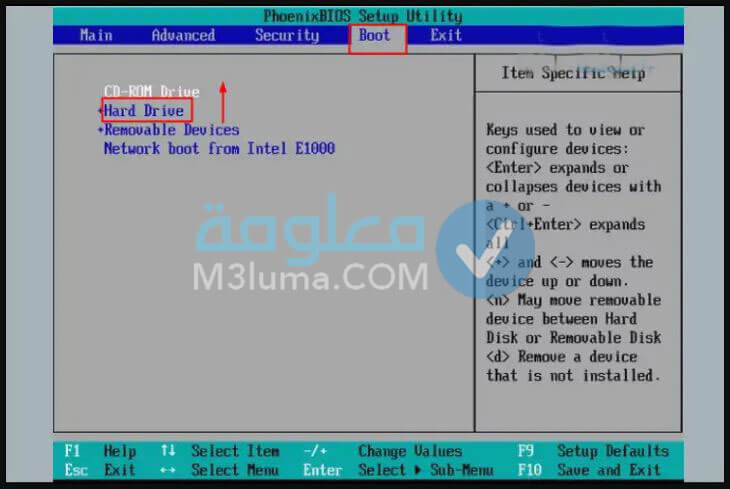
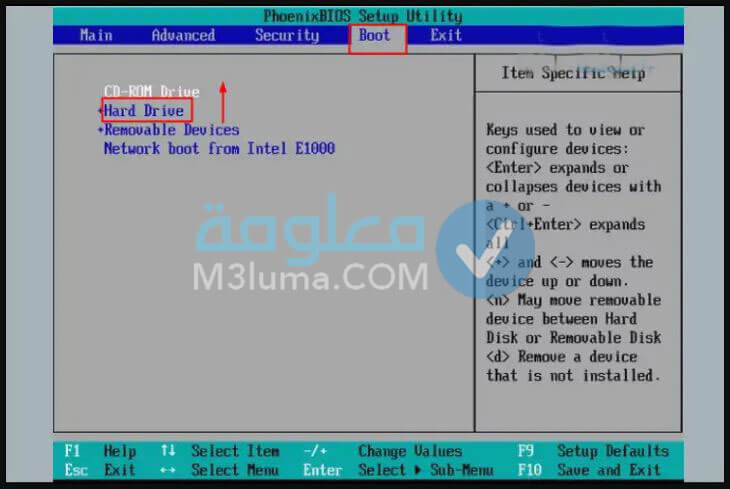
ومن خلال اتباع هذه الخطوات، ستتمكن من جعل، الهارد ديسك الداخلي، أول شيء يقلع عليه، جهاز الكمبيوتر، وهذا ما سيجعله يعمل بدون أي مشاكل.
الحل رقم 3: استخدام البرامج لتشخيص الهارد ديسك
هناك مجموعة من البرامج، التي يمكنكم الإعتماد عليها، لتشخيص، الهارد ديسك، وجهاز الكمبيوتر، وذلك بطبع، بعد ان يتعرف الجهاز، ومن بين هذه البرامج التي يمكنكم الإعتماد عليها هي:
- برنامج Partition Magic
- برنامج hdd regenerator
وهناك العديد من البرامج الأخرى، التي يمكنكم استخدامها، لتشخيص الهارد ديسك.
الحل رقم 4: فحص الهارد ديسك في كمبيوتر ٱخر
من بين الأمور، التي يمكنكم القيام بها، حتى تتمكنو من فحص الهارد ديسك، وتأكد من أن به مشكلة ما، هي من خلال فصله، عن جهاز الكمبيوتر الخاص بكم، ووضعه على جهاز كمبيوتر ٱخر.
إذا تعرف الكمبيوتر الثاني، على الهارد ديسك، فهذا لا يعني، أنه لا يتوفر على أي مشكلة، وبرغم من وجود مشكلة عليه، يمكن للكمبيوتر الثاني، أن يتعرف عليه.
يمكنك عندها فحص، الهارد ديسك الخاص بك، على جهاز الكمبيوتر الثاني، واستخدام أحد مضادات الفيروسات عليه، حتى تتمكن من حذف، جميع الفيروسات، التي تتواجد عليه، عندها يمكنك تركيبه مرة أخرى، على جهاز الكمبيوتر الأول
الحل رقم 5: إغلاق تشغيل باقي الأجهزة الأخرى
في بعض الأحيان، يكون سبب عدم اشتغال، الهارد ديسك، وظهور رسالة الخطأ، على الكمبيوتر، بسبب أن هناك مجموعة من الأجهزة الأخرى، المتصلة، مع جهاز الكمبيوتر، التي تمنع من اشتغال، الهارد ديسك.
مثل قرص صلب ثانوي، وأجهزة أخرى، تتصل بنفس الكيبل، الخاص بالهارد ديسك، لهذا قم بإزالة هذه الأجهزة، ثم قم بإعادة تشغيل، جهاز الكمبيوتر، وتأكد من الأجهزة الثانوية، ليست هي لمشكلة، إذا لم يعمل الهارد ديسك.
الحل رقم 6: فحص ال Jumpers
لكي نفهم جيدا مصطلح Jumpers، يجب ان نبسط الأمر أولا. هذا المصطلح، يعني الوثبات، وهو المسؤول عن سلوك ورتبة القرص الصلب. كما أن هناك 4 خيارات به، وهي كالتالي:
- وضع Signle
- وضع Master
- وضع Slave
- وضع Cable Selete وباختصار CS
والٱن، دعوني أشرح لكم، هذه الأوضاع، حتى تفهم ها جيدا، تابعو معي القراءة:
- الحالة الأولى: على سبيل المثال إذا كنت تتوفر على جهاز كمبيوتر به الهارد ديسك واحد الذي يحتوي على نظام الوينداوز. فيجب عليك تشغيل وضع Single على Jumpers وذلك ليتمكن سوفتوير الخاص بالبيوس والذي تحدثنا عنه في الأعلى من اكتشاف الهارد ديسك ويقلع عليه.
- الحالة الثانية: أما اذا كنا تتوفر على قرصين صلبين في جهاز كمبيوتر واحد الأول يتوفر على معلوماتك الشخصية والثاني يتوفر على نظام الوينداوز عندها يجب عليك تحديد وضع Master من وضع جمبر وذلك في القرص الذي يتوفر على نظام تشغيل للوينداوز.
اما القرص الذي يتوفر على معلوماتك الشخصية فيجب عليك تحديد وضع Slave. وهكذا عند الاقلاع لن يكون هناك أي مشكل أما إذا قمت بالعكس وجعلت القرص الذي يحتوي على معلوماتك الشخصية هو من يقلع عليه الجهاز فسيكون هناك فشل في الإقلاع وستظهر لك رسالة خطأ تخبرك Non-System disk or disk error.
اما بالنسبة لوضع Cable Select فيمكنكم وضعه تماما مثل الحالة الثانية لكن هناك اختلاف هو انه يتم تحديد وضع CS على القرصين معا.
تنبيه: يجب ان تعلم ان الكابل أو Nappe المتصل بالقرصين الصلبين هو الذي يحدد الوضع الذي قمت بتحديده سابق والذي شرحناه لك.
الحل رقم 7: تغيير بورد الهارد ديسك
إذا جربت جميع الحلول، التي تحدثنا عنها، في الأعل، لكن لم تنجح معك، ولازال المشكل، في جهاز الكمبيوتر، الذي لا يتعرف على الهارد ديسك، فيمكنك عندها، أن تقوم بتغيير بوردة الهارد ديسك بشكل كامل، من خلال الذهاب، إلى أحد مراكز الصيانة، في حالة لم تكن تعلم كيفية القيام بذلك.
لكن يجب أن تعلم، عند القيام بهذا الحل، فسيتم حذف، جميع البيانات، التي تتواجد على الهارد ديسك، من صور وفيديوهات، وأي شيء على جهاز الكمبيوتر.
الكمبيوتر لا يقرأ الهارد ديسك الخارجي


ومن بين المشاكل أيضا، التي يواجهها العديد من الأشخاص، هو عدم تعرف جهاز الكمبيوتر، على الهارد ديسك الخاريجي، الذي يتم توصيله بالكمبيوتر، عن طريق كابل USB.
وفي هذه الفقرة، سنقدم لكم، مجموعة من الحلول، التي يمكنكم الإعتماد عليها، لحل هذا المشكل، لكن قبل ذلك، يجب تاكد من أن الكابل، متصل جيدا، مع الهارد ديسك الخارجي. وتأكد أيضا، من أن التعريفات التي تخص الهارد ديسك الخارجي، متوفرة على الكمبيوتر، وانه معرف بشكل صحيح. هيا بنا لنتعرف على الحل لهذه المشكلة.
تهيئة القرص الصلب الخارجي
لكي يتم حل مشكلة الهارد ديسك الخارجي لا يعمل، يجب تهيئته، حتى يتمكن جهاز الكمبيوتر، من التعرف عليه، وللقيام بذلك، يجب إتباع الخطوات التالية:
1) في الخطوة الأولى اضغط على زر R وعلامة الوينداوز من لوحة المفاتيح الخاصة بالكمبيوتر. وذلك لتفتح نافذة Run.
2) ثم قم بكتابة في الخانة الفارغة الأمر التالي:
diskmgmt.msc
ثم اضغط على زر Ok.
3) ستظهر لك الٱن نافذة. قم بالضغط على الهارد ديسك الخاريجي عن طريق زر الأيمن من الماوس.
4) ستظهر لك العديد من الخيارات. اضغط على خيار Initialize Disk. ثم قم بتحديد نظام الذي ترغب بأن يعمل به الهارد ديسك الخارجي سواء أن كان GPT أو MBR.
5) وبعدها اضغط على زر ok ليتم تهيئة الهارد ديسك الخارجي ويتعرف عليه جهاز الكمبيوتر. عندها يمكنك تقسيمه كما ترغب.
حل مشكلة الهارد ديسك الخارجي لا يعمل ويصدر صوت


هناك من لا يعمل عنده، الهارد ديسك الخارجي، وإلى جانب ذلك، يصدر صوت، ولا يعلم السبب وراء ذلك؟
عندما يصدر الهارد ديسك الخارجي صوت، فهذا يدل على أنه قد تحرك من مكانه، وهذا أيضا، ما جعله لا يعمل.
يمكنك حل هذه المشكلة، من خلال فك الهارد ديسك الخارجي، من جهاز الكمبيوتر، وإعادة مؤشر القراءة إلى وضعه الطبيعي.
كما لا تلمس بيدك أي جزء، من الهارد ديسك الخارجي، قم فقط بتحريك، مؤشر القراءة، عن طريق منظف الأذن، الذي يحتوي على القطن. ثم قم بوضع مفك، في منصف القرص الصلب، وقم بتحريك المؤشر جيدا.
وبعد الانتهاء من القيام، بهذه العملية، ستجد ان الهارد ديسك الخارجي، عاد للعمل، ولن يصدر أي صوت مجددا.
خلاصة
في النهاية، كانت هذه جميع المعلومات، المتعلقة بموضوع، الكمبيوتر لا يقرأ الهارد ديسك الداخلي، شاركونا بتعليقاتكم أسفل المقال، حول هذا الموضوع، وشكرا لكم على القراءة.
[ad_2]